So verbinden Sie Google Home mit WLAN
Die Google Home -Plattform ist heute neben (Google Home)Amazon Alexa eines der beiden wichtigsten Smart-Home-Geräte auf dem Markt . Powered by Google Assistant , die Google Home -Plattform kann alles tun, von der Verwaltung Ihres Kalenders bis zur Steuerung Ihrer Smart-Home-Geräte.
Dies ist natürlich nur möglich, wenn eine stabile WLAN-(Wi-Fi) Verbindung besteht. Ohne Wi-Fi kann Google Assistant nicht mit Ihren Smart-Home-Geräten, Ihren Google Nest - Produkten oder im Grunde irgendwelchen Eigenschaften synchronisieren, die es so nützlich machen. So verbinden Sie Google Home mit WLAN(Wi-Fi) .

So verbinden Sie Google Home mit WLAN(How to Connect Google Home to Wi-Fi)
Es gibt zwei Möglichkeiten, Ihr Google Home -Gerät mit Ihrem WLAN-Netzwerk zu verbinden. Der erste ist während des Einrichtungsvorgangs des Geräts. Die zweite ist über die Google Home App.
So verbinden Sie Google Home während der Einrichtung mit dem WLAN(How to Connect Google Home to Wi-Fi During Setup)
Wenn Sie ein brandneues Google Home- oder Google Nest - Gerät haben, können Sie es während der Einrichtungsphase mit dem WLAN verbinden. (Wi-Fi)In der Tat werden Sie dazu aufgefordert. Wenn Sie bereits ein vorheriges Gerät mit Wi-Fi verbunden haben, erkennt es automatisch Ihr Wi-Fi- Netzwerk und versucht, ohne weitere Eingaben Ihrerseits eine Verbindung herzustellen.
- Wählen Sie das Gerät aus, das Sie einrichten möchten.

- Die Verbindung zu Ihrem neuen Gerät wird gestartet.

- Hören Sie(Listen) auf den Ton vom Gerät. Dadurch wird bestätigt, dass es mit dem richtigen Google Nest -Gerät verbunden ist.

- Fahren Sie mit den Einrichtungsanweisungen auf dem Bildschirm fort(Continue) , bis Sie den Wi-Fi- Bildschirm erreichen. Wählen Sie Ihr WLAN-(Wi-Fi) Netzwerk aus.

Nachdem Sie das Gerät mit dem WLAN(Wi-Fi) verbunden haben , stehen Ihnen mehrere weitere Optionen zur Auswahl. Google Assistant führt Sie durch jeden Schritt des Einrichtungsvorgangs, aber Sie können das meiste davon auch überspringen und es später tun.
So verbinden Sie Google Home über die Google Home App mit WLAN(How to Connect Google Home to Wi-Fi from Google Home App)
Wenn Sie einen neuen Router eingerichtet haben und Ihr Gerät mit dem neuen WLAN-(Wi-Fi) Netzwerk verbinden müssen (oder andere Probleme beheben), können Sie Ihre Google - Geräte über die Google Home - App mit dem WLAN verbinden.(Wi-Fi)
- Wählen Sie Ihr Gerät in der Google Home App aus.

- Wählen Sie in der oberen rechten Ecke Einstellungen(Settings) > Geräteinformationen aus.(Device Information.)
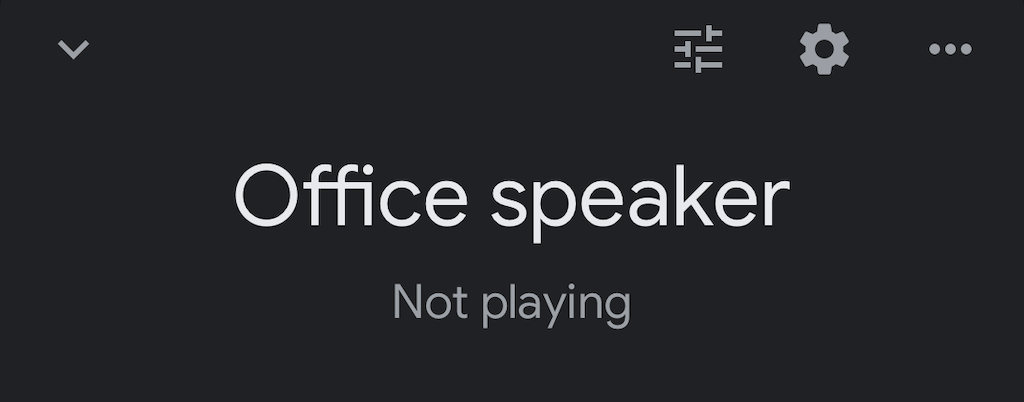
- Wählen Sie WLAN aus(Wi-Fi) .

- Wählen Sie Dieses Netzwerk vergessen aus.(Forget This Network.)
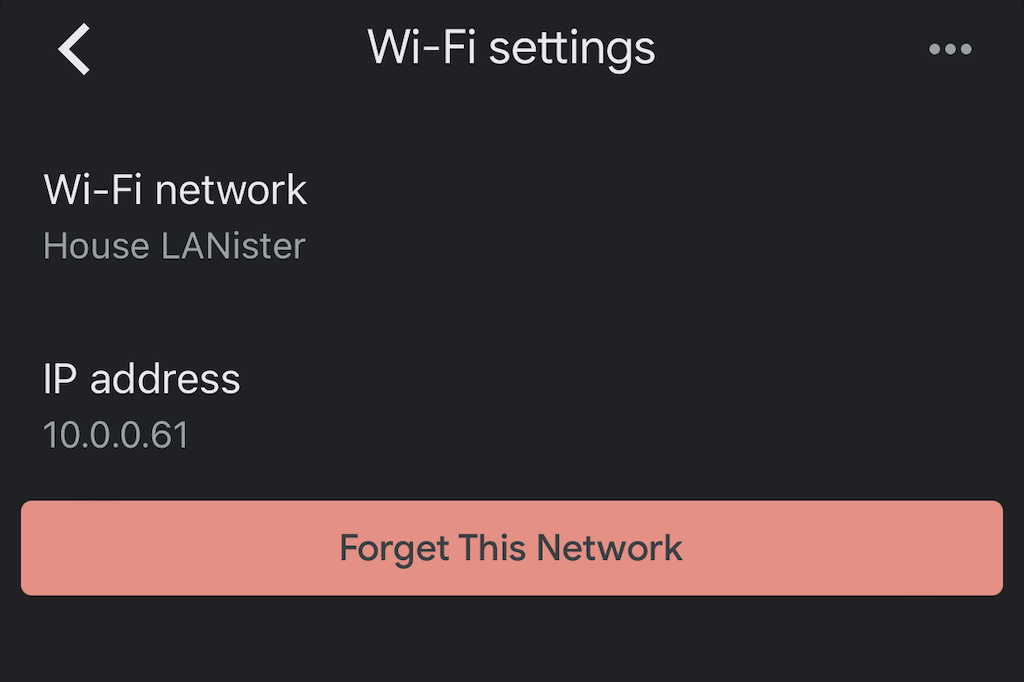
- Bestätigen Sie Ihre Auswahl, indem Sie erneut WLAN-Netzwerk vergessen(Forget Wi-Fi network) auswählen .
- Dadurch kehren Sie zum Startbildschirm der Google Home - App zurück. Befolgen Sie von hier aus die obigen Schritte, um Ihr Gerät neu einzurichten und es mit dem richtigen Wi-Fi- Netzwerk zu verbinden.
Fehlerbehebung bei Google Home(Troubleshooting Google Home)
Es kann vorkommen, dass bei Ihrer Google Home App oder Ihrem Google Nest -Gerät Verbindungsprobleme auftreten(might suffer connectivity issues) . In diesem Fall können Sie verschiedene Maßnahmen ergreifen, um diese Probleme zu beheben.
Aktualisieren Sie die Google Home-App(Update the Google Home App)
Wenn Ihre Google Home -App veraltet ist, verbindet sie sich möglicherweise nicht mit Ihrem WLAN-Netzwerk. Aktualisieren Sie die App auf Ihrem iPhone oder Android -Gerät. Stellen Sie sicher, dass Sie Ihrer App die richtigen Berechtigungen erteilt haben.
Stellen Sie das Gerät näher an den Router(Move the Device Closer to the Router)
Theoretisch sollte Ihr neues Gerät funktionieren, solange es sich mit Ihrem drahtlosen Netzwerk verbinden kann. Manchmal ist es jedoch einfacher, es mit dem Internet zu verbinden, wenn es näher am Router steht. Ziehen Sie nach dem Anschließen den Stecker heraus und verschieben Sie es an den Ort, an dem Sie es aufbewahren möchten.
Schalten Sie Ihr Gerät aus und wieder ein(Power Cycle Your Device)
Trennen Sie Ihr Google Nest -Gerät etwa eine Minute lang von der Wandsteckdose, bevor Sie es wieder anschließen. Dadurch wird ein Soft-Reset des Geräts durchgeführt, mit dem viele häufig auftretende Probleme behoben werden können.
Setzen Sie Ihren Router zurück(Reset Your Router)
Manchmal liegt das Problem bei Ihrem Router selbst. Sie können den Router genauso zurücksetzen wie bei Ihrem Google -Gerät. Trennen Sie es für mindestens 60 Sekunden von der Wand, bevor Sie es wieder anschließen. Denken Sie daran, dass Ihr Router Zeit braucht, um wieder eine Verbindung herzustellen, also geben Sie ihm einige Minuten Zeit, bevor Sie Ihr Gerät erneut testen.
Führen Sie einen Werksreset durch(Perform a Factory Reset)
Wenn alles andere fehlschlägt und Sie Ihr Google Nest -Gerät nicht mit Ihrem drahtlosen Netzwerk verbinden können, müssen Sie möglicherweise ganz von vorne beginnen. Sie können die Geräte auf die Werkseinstellungen zurücksetzen, indem Sie die richtigen Schritte befolgen. Wir haben eine vollständige Anleitung zum Zurücksetzen dieser Geräte(reset these devices) .

Können Google Home-Geräte im Hotel-WLAN funktionieren?(Can Google Home Devices Work on Hotel Wi-Fi?)
Manche Leute versuchen, ihre smarten Assistenten auf Reisen mitzunehmen. Während die Geräte Ihrem täglichen Leben einiges an Nutzen verleihen können, ist ihre Verwendung im Hotel -WLAN(Wi-Fi) aus mehreren Gründen schwierig.
Obwohl dies möglich ist, neigen Hotels dazu, einzelne Verbindungen aus Sicherheitsgründen zu isolieren. Dadurch wird es für Ihr Mobilgerät schwierig, Ihr Google Nest - Gerät zu sehen, selbst wenn Sie über eine Internetverbindung verfügen.
Die „einfachste Methode“ (für die noch zusätzliches Zubehör erforderlich ist) besteht darin, in einen Reiserouter zu investieren, den Sie über Ethernet oder Wi-Fi mit dem (Wi-Fi)WLAN(Wi-Fi) des Hotels verbinden können . Sobald Sie diesen Router eingerichtet und ausgeführt haben, können Sie Ihr Google Nest -Gerät damit verbinden. Sie müssen den Einrichtungsprozess genau wie zu Hause befolgen. Stellen Sie(Think) sich den Reiserouter als eine Art Adapter vor, um den ordnungsgemäßen Betrieb Ihres Google Home -Geräts sicherzustellen.
Es gibt viele Vorteile, Google Home mit Wi-Fi zu verbinden, abgesehen davon, dass Sie ihm nur Fragen stellen oder Ihren Sprachassistenten Ihre Morgennachrichten lesen lassen. Ihr Google Home -Gerät kann Ihr Smart TV über Roku steuern , Sie über Benachrichtigungen in Ihrem Google -Konto informieren und sogar Spielkonsolen für Sie starten.
Führen Sie die obigen Schritte aus, um sicherzustellen, dass Ihr Google Home -Gerät mit dem Internet verbunden ist. Sie werden Chromecast(using Chromecast) im Handumdrehen wie ein Profi nutzen.
Related posts
So verwenden Sie SVERWEIS in Google Tabellen
So fügen Sie Emoji in Word, Google Docs und Outlook ein
So beheben Sie den 403 Forbidden-Fehler in Google Chrome
Was tun, wenn Google sagt, dass Ihr Computer möglicherweise automatisierte Abfragen sendet?
So legen Sie den Druckbereich in Google Sheets fest
So richten Sie einen zweiten Router in Ihrem Heimnetzwerk ein
So verhindern Sie, dass Google Ihnen ständig zuhört
So erstellen Sie eine Aktien-Watchlist bei Google Finance
Wo sind meine Google-Fotos? So finden Sie sie
So erkennen Sie Computer- und E-Mail-Überwachungs- oder Spionagesoftware
Flachbildschirm-Technologie entmystifiziert: TN, IPS, VA, OLED und mehr
So schalten Sie jemanden auf Discord stumm
So entfernen Sie die Yahoo-Suche in Chrome
So fügen Sie ein Unternehmen zu Google Maps und Apple Maps hinzu
Was ist der Discord Streamer-Modus und wie wird er eingerichtet?
So fügen Sie Ihren Outlook-Kalender zu Google Kalender hinzu
So ändern Sie das WLAN auf Chromecast
So finden Sie Online-Jobs, um von zu Hause aus zu arbeiten
So richten Sie das Internet bei sich zu Hause ein (für Anfänger)
Die 10 besten Möglichkeiten, Ihren Computer kindersicher zu machen
